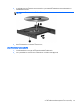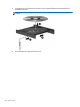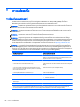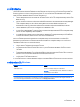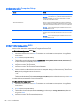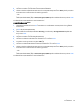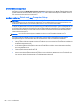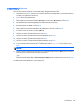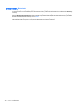Reference Guide - Windows 8
5. เมื่อไดรับการแจงเตือน โปรดใสรหัสผานใหมของคุณอีกครั้งเพื่อยืนยัน
6. เมื่อตองการบันทึกการเปลี่ยนแปลงของคุณและออกจาก Computer Setup คลิกไอคอน Save (บันทึก) ตรงมุมดาน
ลางซายของหนาจอ จากนั้นทําตามคําแนะนําที่ปรากฏบนหนาจอ
-
หรือ -
ใชแป นลูกศรเพื่อเลือก File (ไฟล) > Save Changes and Exit (บันทึกการเปลี่ยนแปลงและออก) แลวกด enter
การเปลี่ยนแปลงของคุณจะมีผลเมื่อทําการรีสตารทคอมพิวเตอร
การลบรหัสผานผูดูแลระบบ BIOS
1. เปิดหรือรีสตารทคอมพิวเตอร แลวกด esc ในขณะที
่ขอความ “กดแป น ESC สําหรับเมนูเริ่มตน” ปรากฏขึ
้
นที่ดาน
ลางของหนาจอ
2. กด f10 เพื่อเขาสู Computer Setup
3. ใชอุปกรณชี้ตําแหนงหรือแป นลูกศรเพื่อเลือก Security (ความปลอดภัย) > Change Password (เปลี่ยนรหัส
ผาน
) แลวกด enter
4. เมื่อไดรับการแจงเตือน โปรดใสรหัสผานปัจจุบันของคุณ
5. เมื่อไดรับการแจงเตือนสําหรับรหัสผานใหม ปลอยชองนี้วางไว จากนั้นกด enter
6. อานคําเตือน หากตองการดําเนินการตอ เลือก YES
(ใช)
7. เมื่อไดรับการแจงเตือนใหพิมพรหัสผานใหมของคุณ ปลอยชองนี้วางไว จากนั้นกด enter
8. เมื่อตองการบันทึกการเปลี่ยนแปลงของคุณและออกจาก Computer Setup คลิกไอคอน Save (บันทึก) ตรงมุมดาน
ลางซายของหนาจอ จากนั
้นทําตามคําแนะนําที่ปรากฏบนหนาจอ
- หรือ -
ใชแป นลูกศรเพื่อเลือก File (ไฟล) > Save Changes and Exit (บันทึกการเปลี่ยนแปลงและออก) แลวกด enter
การเปลี่ยนแปลงของคุณจะมีผลเมื่อทําการรีสตารทคอมพิวเตอร
การใชรหัสผาน 67